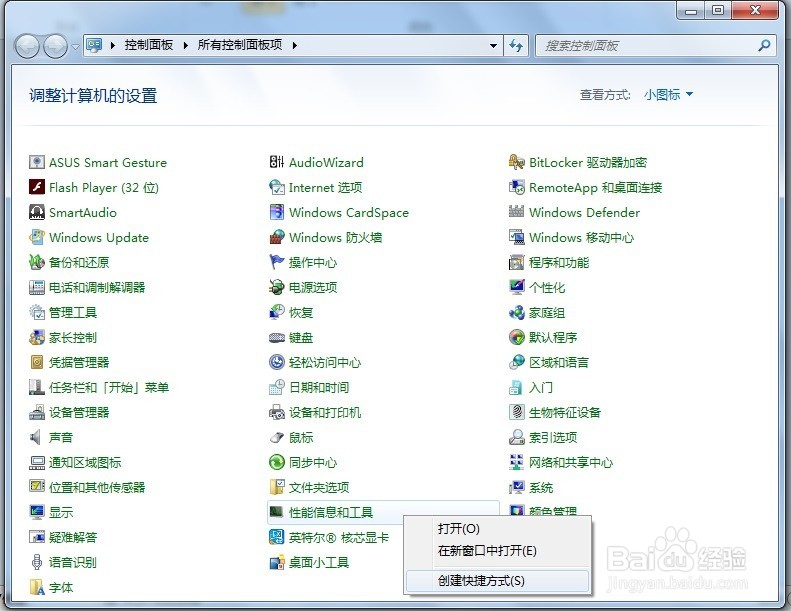Windows 7 控制面板 性能信息和工具
1、开始→控制面板
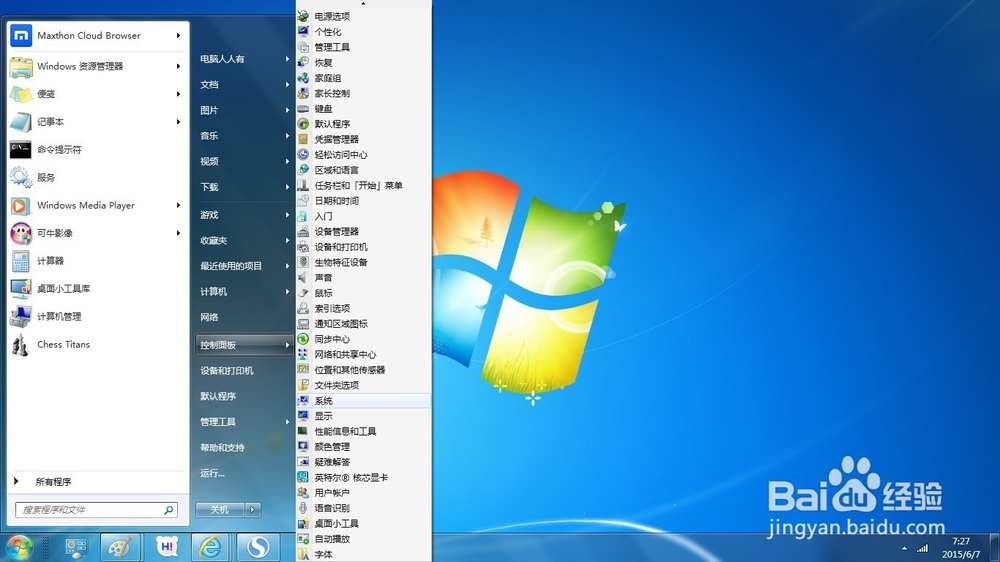
3、性能信息和工具(显示当前的硬件指数,因为它是以最低的设备指数为准,所以不要太在乎这个评测)
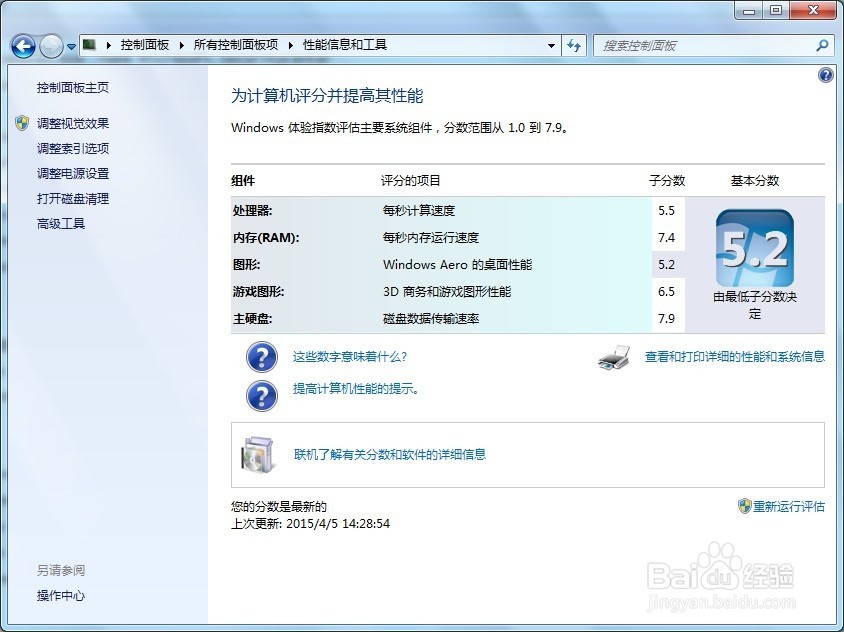
5、调整索引选项(搜索也是这样,太全,就会占用太多资源,导致系统慢)
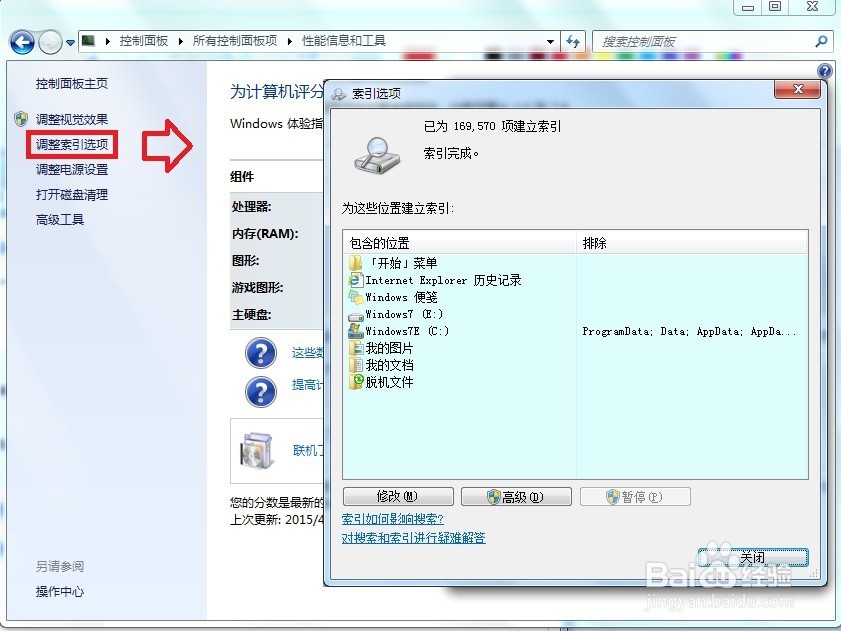
7、打开磁盘清理(清理磁盘,腾出空间,提高系统的性能)
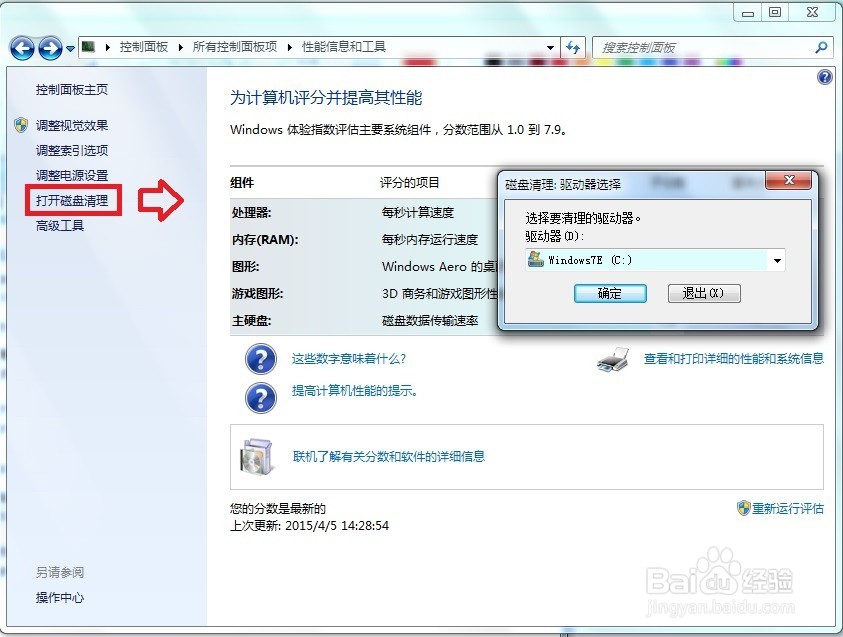
9、如经常使用该功能,可以右键点击该项目→创建快捷方式→在桌面就会生存一个快捷图标(便于使用)。
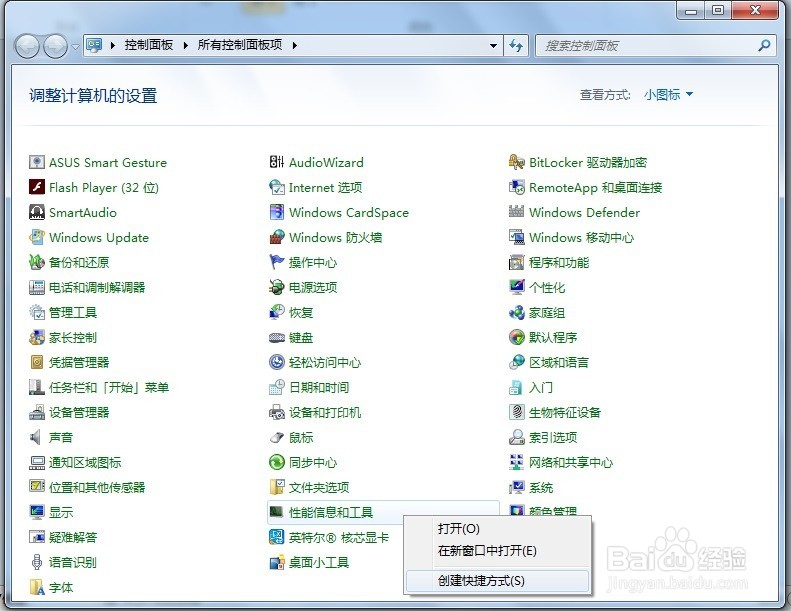
1、开始→控制面板
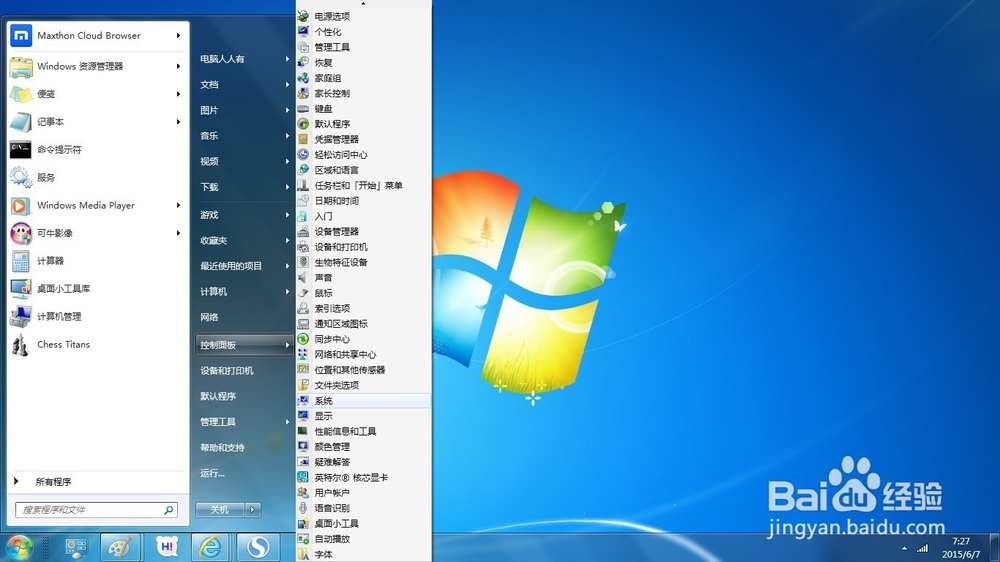
3、性能信息和工具(显示当前的硬件指数,因为它是以最低的设备指数为准,所以不要太在乎这个评测)
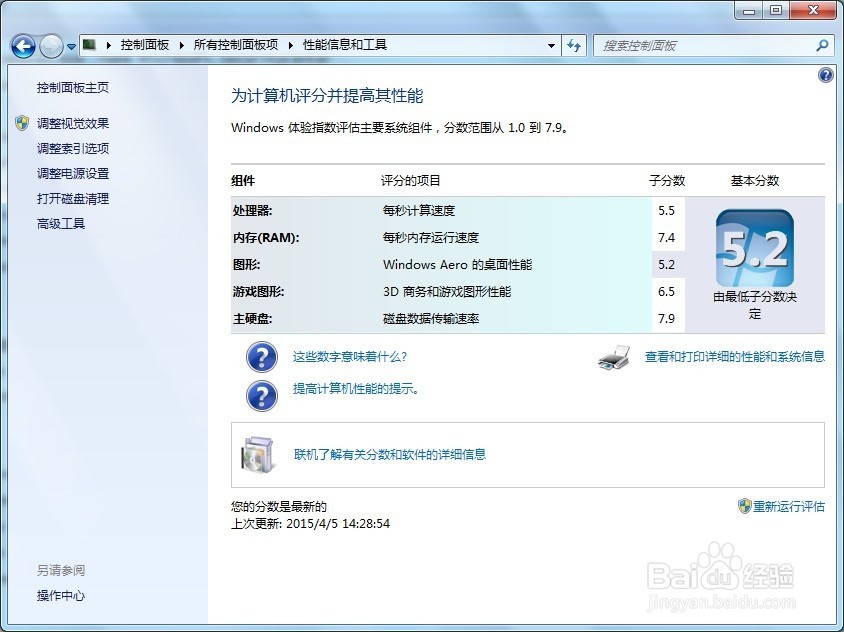
5、调整索引选项(搜索也是这样,太全,就会占用太多资源,导致系统慢)
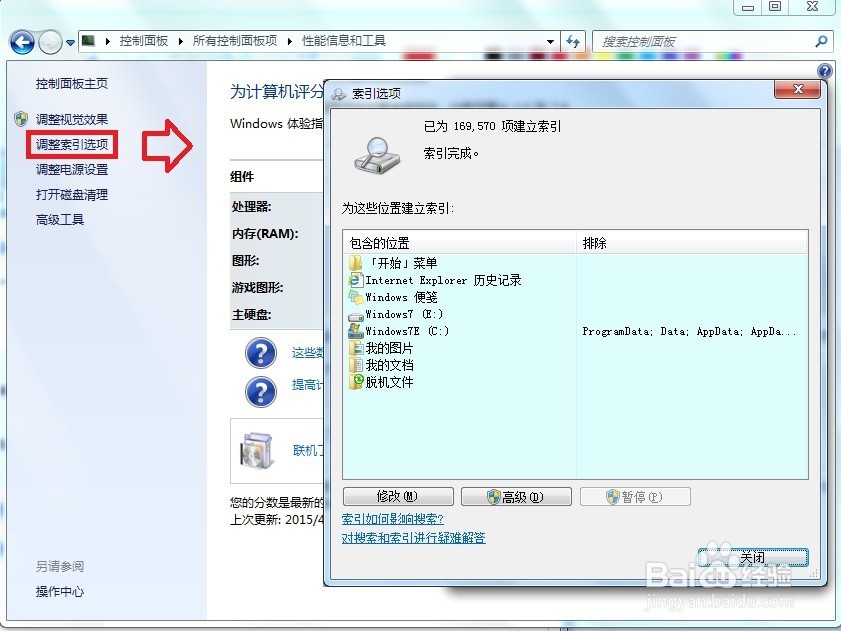
7、打开磁盘清理(清理磁盘,腾出空间,提高系统的性能)
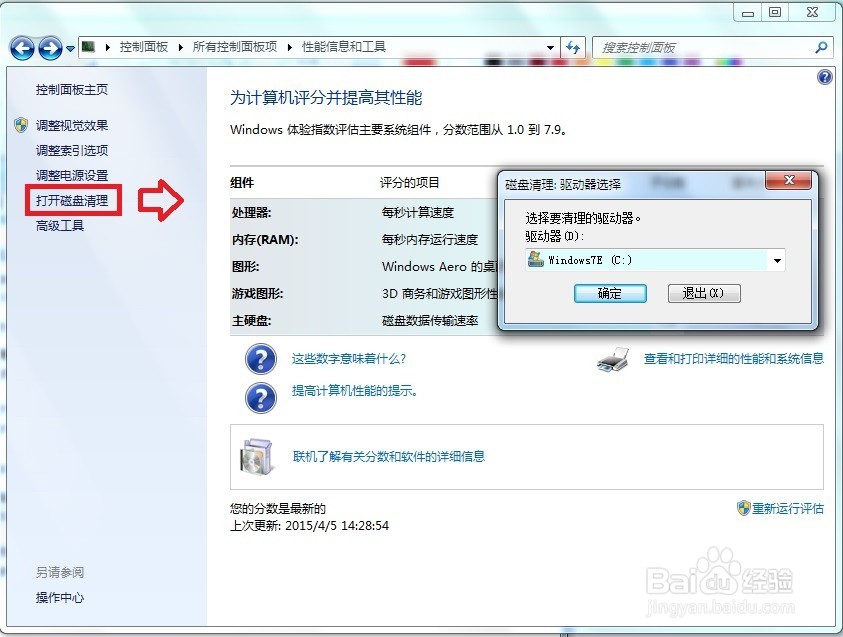
9、如经常使用该功能,可以右键点击该项目→创建快捷方式→在桌面就会生存一个快捷图标(便于使用)。